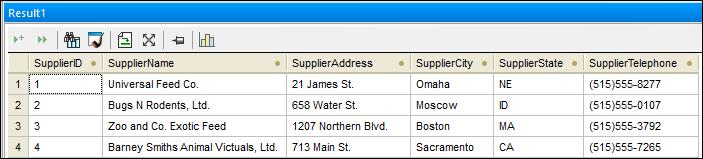Importer des données depuis des fichiers XML
En plus d’importer des données depuis des fichiers CSV, vous pouvez aussi importer des données depuis des fichiers XML. Dans cette étape de tutoriel, vous allez importer des données depuis un fichier XML dans la table de base de données tblFeedSuppliers.
Importer des données :
1.Ouvrir le projet "ZooDB" créé précédemment et double-cliquez sur la source de données  ZooDBConnect pour vous y connecter.
ZooDBConnect pour vous y connecter.
2.Suivez une des étapes suivantes :
•Cliquez sur la touche de la barre d'outils Importer  .
.
•Dans le menu Outils, cliquez sur Se connecter à la base de données.
•Appuyez sur Ctrl+ I.
3.Une boîte de dialogue apparaît. Cliquez sur le bouton XML à gauche de la boîte de dialogue.
4.Cliquez  à côté du Chemin et recherchez le fichier C:\Users\<username>\Documents\Altova\DatabaseSpy2026\DatabaseSpyExamples\Tutorial\ dbo.tblFeedSuppliers.xml.
à côté du Chemin et recherchez le fichier C:\Users\<username>\Documents\Altova\DatabaseSpy2026\DatabaseSpyExamples\Tutorial\ dbo.tblFeedSuppliers.xml.
5.Sous Options de génération de la base de données, sélectionnez Mettre à jour tables existantes.
6.Sous Importer Mode, sélectionnez Générer SQL dans l'Éditeur SQL.
7.Cliquez sur l'onglet Options.
8.Sous Point de départ de l’importation dans la liste « Commencer par », sélectionnez « Ligne ». (Ceci spécifie le nom d’un élément XML depuis lequel les données seront importées).
9.Sous champs automatiques, cliquez sur désactiver la case à cocher Créer des clés primaires/clés étrangères.
10.Sous Autres options, sélectionnez Exclure le nom de l’espace de nom.
11.Sous Affichage, cliquez sur la touche Recharger. Ceci affiche les données de table dans la fenêtre Affichage.
12.Cliquez à l’intérieur de la colonne « Nom de table cible » et choisissez dbo.tblFeedSuppliers de la liste déroulante.
13.Cliquez dans la colonne SupplierID  jusqu’à ce que le symbole change pour une colonne qui ne doit pas être importée
jusqu’à ce que le symbole change pour une colonne qui ne doit pas être importée  . L’en-tête de la colonne vous permet de définir s’il doit être importé au cours du processus d’importation. Nous n’importerons pas la colonne SupplierID puisqu’il s’agit d’une colonne d’identité et la clé primaire sera générée automatiquement au cours de l’importation.
. L’en-tête de la colonne vous permet de définir s’il doit être importé au cours du processus d’importation. Nous n’importerons pas la colonne SupplierID puisqu’il s’agit d’une colonne d’identité et la clé primaire sera générée automatiquement au cours de l’importation.
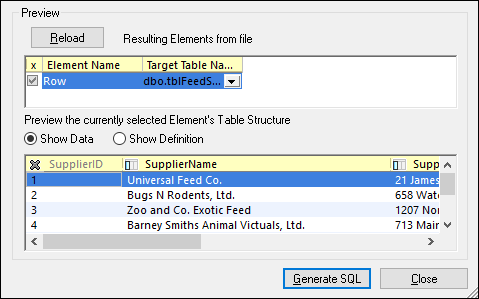
14.Cliquez sur la touche Générer SQL. Ceci crée un script SQL qui peut être exécuté pour compléter le processus d’importation.

15.Cliquez sur le bouton Exécuter ou appuyez sur F5.
ou appuyez sur F5.
Pour consulter les données importées, cliquez avec la touche de droite dans la table tblFeedSuppliers dans le Navigateur en ligne et sélectionnez Extraire les données | Toutes les lignes depuis le menu contextuel (en alternative, appuyez sur Ctrl+Alt+R).